Yahoo!の商品を楽天に登録する
| item Robotは楽天の商品情報をベースに商品展開を行うこともできますが、 Yahoo!やEストアー、MakeShopなどのショップの商品をベースにして楽天へ展開していくこともできます。 ※Yahoo!⇒楽天以外の場合でも基本的な流れは同じとなります。 ※item Robotは店舗様ご自身で店舗を追加ができますので、 Yahoo!以外の店舗にも登録をされたい場合には追加してご利用ください。 ※楽天以外のショップに関しての問い合わせなどのサポートは有料オプションの申込が必要ですが、 サポートを受けない場合は、楽天限定プランの店舗様はすべて無料で利用できます。 |
目次 |
| まずは、item Robotの初期設定として、基本情報管理の設定を行ってください。 既に設定をされている店舗様や、以前と変更がない店舗様はこちらを飛ばして2をご覧ください。 ■基本情報を確認・変更する https://www.hunglead.com/item-robot-manual/07/01_01.html |
| 次に、楽天店舗のFTP情報の入力と、Yahoo!の店舗を新たにitem Robotに追加します。 ※店舗の追加に料金は発生しません。 ■ショップを追加する https://www.hunglead.com/item-robot-manual/07/02_13.html ※動画では気を付けるポイントなどもご覧いただけます! 【見て覚える! item Robot の基礎動画・Yahoo!店舗の追加】 ■楽天のショップ情報について https://www.hunglead.com/item-robot-manual/07/02_01.html ■Yahoo!のショップ情報について https://www.hunglead.com/item-robot-manual/07/02_02.html Yahoo!はFTPでの連携ではなく、APIでの連携をオススメしております。 下記の注意事項をご確認の上、設定しても問題なさそうであれば、APIの設定をしてください。 ■Yahoo!API(リフレッシュトークン)ご利用時注意事項 https://www.hunglead.com/item-robot-manual/08/14_04.html |
| 各店舗情報の登録・追加ができたら、item Robotに商品情報を取り込みます。
Yahoo!のストアクリエイターからitem RobotにインポートするCSVをダウンロードし、 item Robotの商品管理>CSVインポート>Yahoo!CSVインポートよりインポートしてください。 ※item Robotに同じ商品コード(または楽天商品番号)の商品がある場合は、上書き登録を行わずスキップします。 Yahoo!のショップ別データにある商品コードにつきましては、このメインCSVインポートには関係ありません。 カテゴリの登録、画像、選択肢子番号、消費税についてなどの取り込み設定を行うことができますので、 画面上の案内やマニュアルをご確認いただき、店舗様の運用に合わせた設定をしてからインポートしてください。 ■CSVインポート:Yahoo!ショッピングのCSVファイルをインポートする https://www.hunglead.com/item-robot-manual/04/04_02.html また、Yahoo!でのダウンロード場所やitem RobotへのCSVインポートにつきましては、 下記のよくあるお問い合わせにも記載がありますので、 「Yahoo!のCSVをインポートして商品登録はできますか?」 「item RobotにインポートするYahoo!のCSVはYahoo!(ストアクリエイター)のどこからダウンロードできますか?」 辺りを参考にしていただければと思います。 ■よくある問い合わせ:ショップ別 Yahoo!ショッピング関連 https://www.hunglead.com/item-robot-manual/10/10_07.html |
| item Robotに商品を取り込んだら、次は楽天にアップロードを行います。
楽天とYahoo!とでは仕様や異なったり、同じ項目でも名称が異なる部分があるため、 それぞれのショップの項目がどこに該当するのかを一度ご確認いただき、 商品データがきちんと入っているか、追加で入力したいデータがないかを見ていただければと思います。 ■楽天CSVとitem Robotの項目対応表 https://www.hunglead.com/item-robot-manual/08/match_menu.html#index-01 ■Yahoo!のCSVとitem Robotの項目対応表 https://www.hunglead.com/item-robot-manual/08/match_menu.html#index-02 ちなみに、Yahoo!の商品情報のインポートで登録されない楽天の必須項目は下記となります。 ・楽天ジャンルID(SKU移行前は、全商品ディレクトリID) ・カタログID ・カタログIDなしの理由 こちらの項目を楽天用に入れていただき、アップロードを行ってください。 また、商品画像はショップ情報管理に正しく情報を入力していれば、 Yahoo!から取り込む際にitem Robot形式の画像URLで取り込みを行い、 アップロードを行う際に楽天用の画像URLに変換してアップロードを行いますのでご安心ください。 その際、Yahoo!の商品画像と商品詳細画像は、item Robotのdefaultフォルダに 追加画像(説明文中の画像)はlibフォルダに一括で保存されるため、 フォルダに登録されている枚数によっては楽天側でエラーが出る場合があります。 下記のよくあるお問い合わせの「楽天に商品をアップロードしましたが、画像がアップロードされません。」の 「2.楽天のFTPで画像部分でエラーが出ている」に該当する可能性が一番高いため、 必要でしたら画像フォルダの作成や画像の移動をあらかじめ行ってください。 ■よくある問い合わせ:ショップ別 楽天市場関連 https://www.hunglead.com/item-robot-manual/10/10_07.html |
| 商品情報を登録・編集した後は、楽天にアップロードを行います。
※item Robotで編集しただけではショップの方にデータは反映されません。 ■アップロード方法 https://www.hunglead.com/item-robot-manual/startup/01/step_03_02.html また、楽天に商品をアップロードする前にitem Robot内で検証を行うこともできます。 エラーがある場合はエラー箇所を表示し修正することができます。 ■事前検証(Yahoo!にアップロードする前に事前検証を行う) https://www.hunglead.com/item-robot-manual/14/02/01.html ※タイトルと例はYahoo!ですが、楽天でもその他の店舗でもやり方は同じです。 |
| 商品をアップロードした後、その商品が無事に登録できたかどうかは、基本的には楽天店舗の方でご確認いただくことになります。 ですが、item Robotからアップロードする際にエラーがあった場合や、 楽天のFTPでのエラー内容については、item Robot内から内容を確認することができます。 item Robotのアップロード履歴、楽天FTPエラーログをご確認ください。 ■各モール・カートへアップロードした操作履歴を確認する https://www.hunglead.com/item-robot-manual/04/08_01.html ■楽天のエラーログをitem Robotからダウンロードする https://www.hunglead.com/item-robot-manual/04/09_02.html もし、こちらでエラーが確認できた場合は、エラーがあった箇所を修正していただき、再度アップロードを行ってください。 一部のエラーにつきましては、下記に対応方法の記載がありますので参考にしてください。 ■エラー一覧表 https://www.hunglead.com/item-robot-manual/03/04_01.html |
| 以上で、基本的な流れは終了となります。 ご不明な点がございましたら、お気軽にサポートまでお問い合わせくださいませ。 ※ただし、楽天以外の店舗のサポート(Yahoo!店舗のサポートなど)は、 『多店舗展開サポート』にお申込みいただく必要がございますので、あらかじめご了承ください。 |
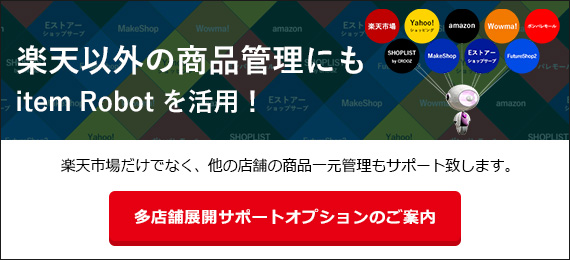 |



